Richten Sie Ihre Buchungsseite ein.
Nehmen Sie Termine online mit Ihrer kostenlosen Buchungsseite entgegen.
Nehmen Sie Termine online mit Ihrer kostenlosen Buchungsseite entgegen.
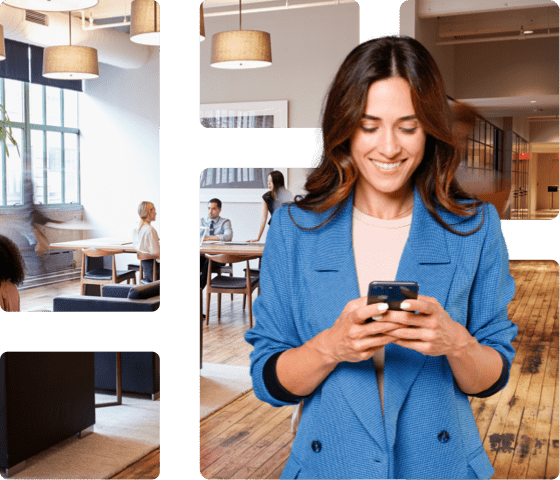
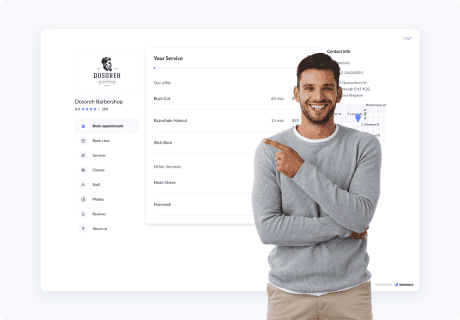
Ihr Setmore-Konto wird mit einer kostenlosen Buchungsseite geliefert, die außerdem Ihre Dienstleistungen, Mitarbeiter und Verfügbarkeit online anzeigt. Ihre Kunden können selbständig Termine rund um die Uhr vereinbaren, ohne Sie kontaktieren zu müssen.
Wenn ein Termin gebucht wird, erscheinen die Details automatisch und unmitttelbar in Ihrem Setmore . Ihre Kunden erhalten außerdem personalisierte E-Mail-Erinnerungen , um Terminausfälle zu reduzieren.
Die Beantwortung von Anrufen und E-Mails nimmt wertvolle Zeit in Anspruch und kann Ihren Tagesablauf stören. Ihre buchbaren Stunden sollten Sie damit verbringen, Ihre Fähigkeiten weiterzugeben, anstatt Termine manuell bestätigen zu müssen.
Eine Online-Buchungsseite vereinfacht Ihnen den Tag und macht persönliche Terminvereinbarungen überflüssig. Richten Sie Ihre Seite so ein, dass Sie Termine während der Arbeit, nach Feierabend und von unterwegs annehmen können.
Beginnen wir mit dem Wichtigsten: die Merkmale Ihrer Buchungsseite.
Verwenden Sie ein quadratisches Format, um ein möglichst scharfes Bild zu erhalten. So wird sichergestellt, dass um Ihr Foto herum keine leeren Flächen sind.
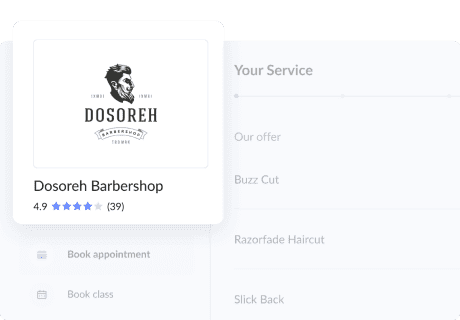
Besucher können zwischen Ihren Dienstleistungen, Bewertungen, Fotos, Unternehmensinformationen und mehr navigieren.
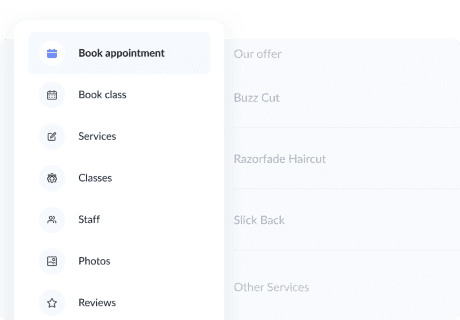
Hier können Ihre Kunden eine Dienstleistung, einen Anbieter und ein Zeitfenster auswählen. Sie können auch persönliche Informationen hinzufügen und, falls erforderlich,eine Zahlung vornehmen.
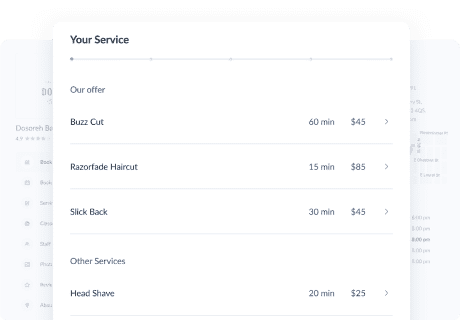
Wenn Sie auf den Premium oder Pro Tarif upgraden, können Sie das Setmore Branding entfernen.
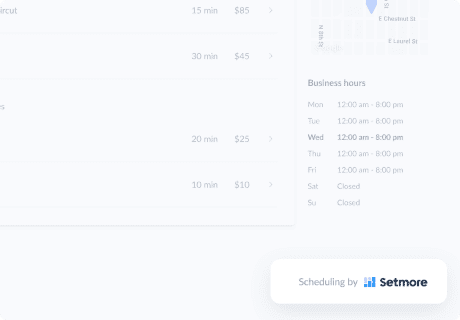
Ihre Buchungsseite passt sich automatisch an verschiedene Bildschirmformate an und bietet eine optimales Kundenerlebnis.
*Bitte beachten Sie, dass Sie bestimmte Elemente anpassen können, jedoch nicht die grundlegende Vorlage Ihrer Buchungsseite (z.B. die Hintergrundfarbe).
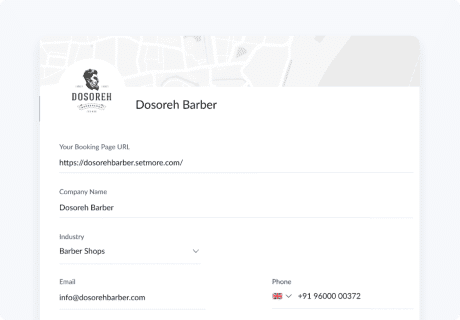
Um ein optimales Nutzungserlebnis zu erhalten, vervollständigen Sie bitte den Abschnitt Unternehmensdaten in Ihrem Konto.

Heben Sie Ihr Unternehmen werbewirksam hervor
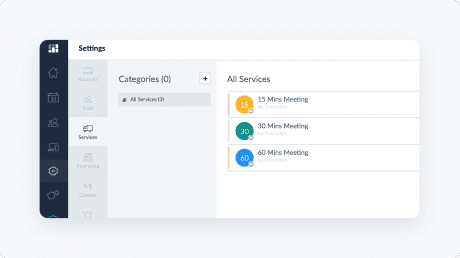
Laden Sie Bilder für Ihre Dienstleistungen und Mitarbeitern hoch, um Ihrem Unternehmen eine persönliche Note zu verleihen. Um ein Miniaturbild für eine Dienstleistung hinzuzufügen, gehen Sie einfach wie folgt vor:
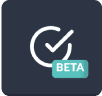
Um ein Miniaturbild eines Mitarbeiters hinzuzufügen, navigieren Sie zu Einstellungen > Mitarbeiter und folgen Sie entsprechend dem oben beschriebenen Prozess.
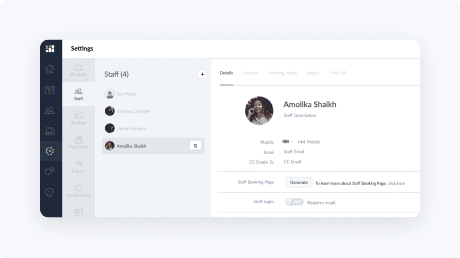
Die Zeitfenster Ihrer Buchungsseite werden mit Ihren synchronisiert Arbeitszeiten der Mitarbeiter. Stellen Sie sicher, dass die Verfügbarkeit jedes Teammitglieds aktualisiert wird, damit Kunden zu Zeiten buchen können, die allen passen.
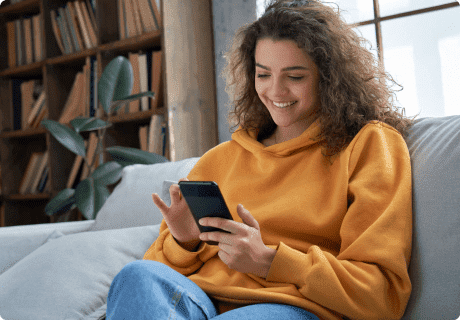
Administratoren können die Art und Weise, wie Kunden ihre Termine selbst online buchen, verwalten. Um Ihre Buchungsrichtlinien zu aktualisieren, navigieren Sie zu Apps & Integrationen > Ihre Buchungsseite (Konfigurieren) > Buchungsrichtlinien.

Legen Sie fest, wie kurz vor einem verfügbaren Zeitraum dieser Termin für Ihre Kunden buchbar ist.

Wählen Sie die Dauer der buchbaren Termine entsprechend Ihrer Bedürfnisse und des Zeitumfangs Ihrer Dienstleistung. Ob Ihre Kunden 1 Stunde, 30 Minuten oder einen benutzerdefinierten Zeitraum buchen können, hängt von der Einstellung Ihrer Buchungsseite ab. Wenn Sie z. B. eine Buchungszeit von 1 Stunde wählen, erscheinen Termine um 9:00 Uhr, 10:00 Uhr, 11:00 Uhr und so weiter.

Wie weit im Voraus ein Termin geplant werden kann.

Fügen Sie benutzerdefinierte Formularfelder hinzu, um Ihre Kunden besser kennenzulernen. Telefon- und E-Mail-Angaben sind standardmäßig voreingestellt.
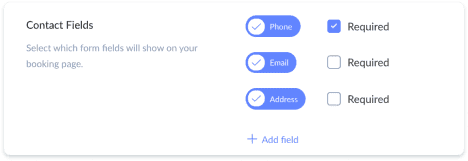
Die Erfahrung Ihres Unternehmens mit Setmore und die Ihrer Kunden liegen uns sehr am Herzen. Hier sind weitere Ideen zur Personalisierung, um Ihre Terminplanung zu optimieren.
Stellen Sie die wichtigsten Informationen in den Vordergrund mit einer angepassten Pop-up Nachricht. Kunden sehen Ihr Pop-up, sobald sie auf Ihrer Buchungsseite landen. Zeigen Sie hier die AGBs, Ihre Stornierungsbedingungen und mehr.

Richten Sie sich an Kunden aus der ganzen Welt, indem Sie Ihre Verfügbarkeit in die einzelnen Zeitzonen umwandeln, in der sich Ihre Kunden befinden. Diese Funktion ist vor allem ideal für jedes Unternehmen, das Videodienste anbietet. Sie können Ihre Buchungsseite auch in verschiedenen Sprachen freigeben und so Ihre Kunden in ihrer Muttersprache ansprechen.

Lassen Sie jeden Kunden einen Benutzernamen und ein Passwort erstellen, bevor er seinen Termin bestätigt. Diese Funktion hilft zu vermeiden, dass doppelte Buchungen Platz in Ihrem Kalender verschwenden.

Um weitere Optionen zur Personalisierung der Kundenplanung zu entdecken, besuchen Sie das Menü 'Buchungsrichtlinien'.
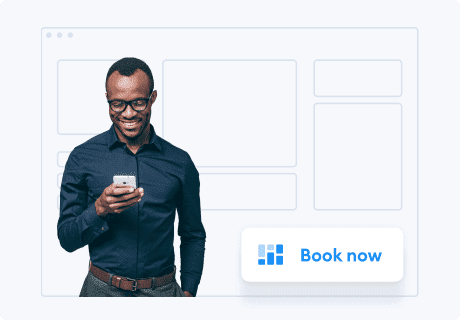
Nehmen Sie Termine direkt von der Website Ihres Unternehmens an, indem Sie einen Jetzt buchen-Button zu jeder Seite hinzufügen. Wenn Sie darauf klicken, erscheint Ihre Setmore Buchungsseite. Verwandeln Sie das Interesse Ihrer Kunden in eine Buchung und profitieren Sie von Ihrem Traffic.
Finden Sie heraus, welches Ihre meistbesuchte Seite Ihrer Website ist - meistens ist dies die Startseite. Zeigen Sie Ihren 'Jetzt buchen'-Button hier an, um auf Ihre Buchungsseite aufmerksam zu machen.
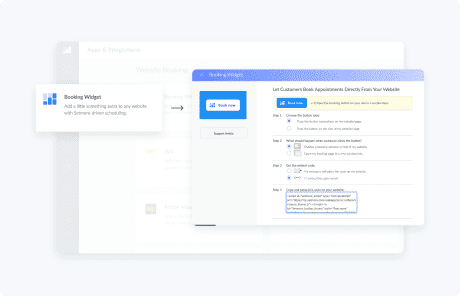
Auf Ihrer Website können Sie so viele 'Jetzt buchen'-Buttons einfügen, wie Sie möchten. Verknüpfen Sie Ihre Kunden mit Ihrem kompletten Service-Menü oder nur den relevantesten Dienstleisungen.
Jeder Website-Builder hat etwas andere Anweisungen, aber die Aktivierung Ihres Jetzt buchen-Button dauert in der Regel nur wenige Minuten. Eine illustrierte Anleitung für WordPress bis Shopify finden Sie im Abschnitt Website-Integrationen Ihrer App.
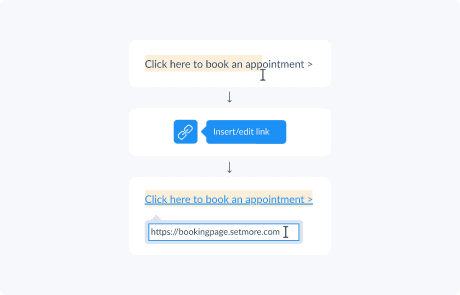
Die meisten Website-Builder und Blog-Plattformen ermöglichen es Ihnen, Hyperlinks für eine Textkette zu erstellen. Hier ist eine einfache Möglichkeit, eine Website-Seite mit Ihrer Buchungsseite zu verbinden.
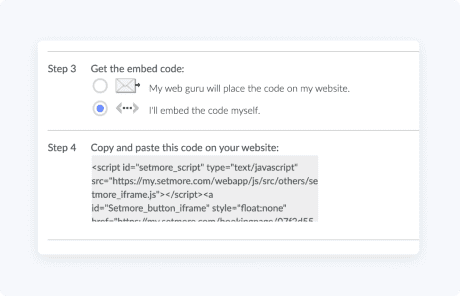
Da Sie vollen Zugriff auf das HTML Ihrer Website haben, können Sie die Platzierung und das Aussehen Ihrer Buchungsschaltfläche individuell gestalten.
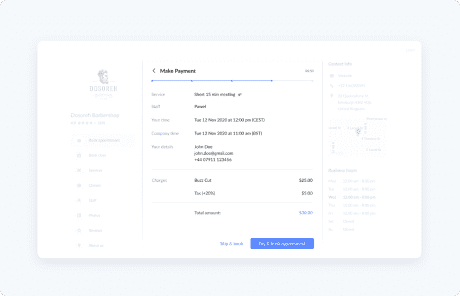
Ermöglichen Sie Ihren Kunden, für Ihre Dienstleistungen direkt über Ihre Buchungsseite im Voraus zu bezahlen. Sie können eine vollständige oder teilweise Zahlung verlangen und festlegen, ob die Zahlung für eine Buchungsbestätigung obligatorisch ist.
Nachdem Ihr Kunde eine Dienstleistung und einen Termin ausgewählt hat, kann er bequem und sicher online bezahlen.
Die Aufforderung zur Zahlung im Voraus kann ein wertvolles Mittel sein, um ein Nicht-erscheinen des Kunden zum vereinbarten Termin zu verhindern.
Um eine Zahlungsintegration zu aktivieren, benötigen Sie ein Square, Stripe oder PayPal Konto.
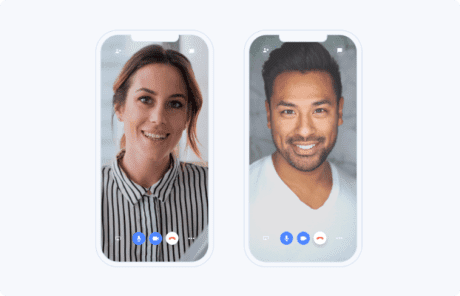
Wenn die Zoom-Videointegration aktiviert ist, werden Sie aufgefordert, Dienste auszuwählen, die Video erfordern. Virtuelle Dienste können über Ihren Kalender und Ihre Buchungsseite bestätigt werden. Für jeden Termin fügt Setmore einen sicheren Videolink zu den E-Mail-Bestätigungen sowohl des Mitarbeiters als auch des Kunden hinzu. Zu Beginn des Termins klicken Sie einfach auf den Link, um sich online zu treffen. Keine Wartezeiten, keine Downloads erforderlich.
Virtuelle Beratungen machen lange Reisen überflüssig und ermöglichen es Ihnen, mit einem größeren Publikum in Kontakt zu treten. Ihr Zoom-Besprechungsraum kann mit Ihrem Logo, einem Hintergrundbild und einer persönlichen Begrüßungsnachricht individuell gestaltet werden, um ein professionelles Erscheinungsbild zu schaffen.
Erfahren Sie mehr über Videokonferenzen mit Zoom und Google Meet.
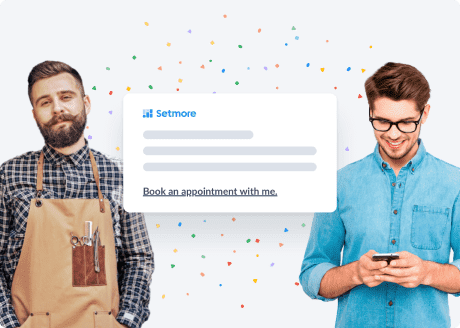
Öffnen Sie Ihre Dienste einem breiteren Publikum, indem Sie Ihre Buchungsseite für jeden Online-Kanal optimieren.
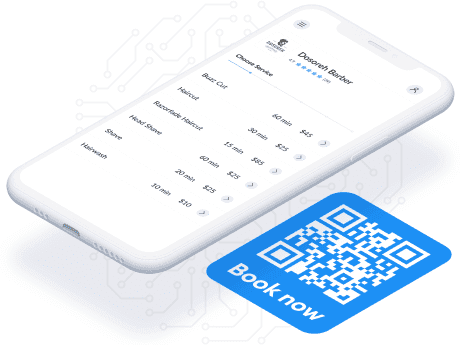
Ihr einzigartiger, skalierbarer QR code führt Sie sofort zu Ihrer Buchungsseite. Ein schneller Scan mit der Smartphone-Kamera und Ihr Publikum kann Ihre Dienstleistungen einsehen und Termine online buchen. Nutzen Sie den QR-Code auf Visitenkarten, in der Außenwerbung, auf Fahrzeugen mit Ihrem Logo, auf Ihrer Website und vielem mehr.
Ganz gleich, wo Ihre Kunden Ihre Dienstleistungen entdecken - stellen Sie sicher, dass sie ihren persönlichen Termin sofort reservieren können. Mit einem inuitiv bedienbaren Online-Buchungssystem verschafft sich Ihr Unternehmen einen Wettbewerbsvorteil und bietet absoluten Komfort.
Lesen Sie unsere neuesten Leitfäden und Beiträge, um noch mehr über die Möglichkeiten der Nutzung Ihrer Buchungsseite zu erfahren. Steigern Sie so die Interaktion mit Ihren Kunden und nutzen Sie die neuesten Funktionen und Integrationen in Ihrer App.
Greifen Sie auf über 100 Artikel zu vielfältigen Themen bei Setmore zu. Jeder Artikel kommt mit detaillierten Schritt-für-Schritt-Anleitungen und Screenshots, um Ihnen zu helfen, das Beste aus Ihrer App herauszuholen.
Lesen Sie unsere neuesten Leitfäden und Beiträge, um noch mehr über die Möglichkeiten der Nutzung Ihrer Buchungsseite zu erfahren. Steigern Sie so die Interaktion mit Ihren Kunden und nutzen Sie die neuesten Funktionen und Integrationen in Ihrer App.
Nachdem Sie Ihre Buchungsseite eingerichtet haben, sollten Sie herausfinden, wie Sie sie bekannter machen können. Wir informieren Sie über lokale Sichtbarkeit, die Terminenvereinbarung über Google Maps und vieles mehr.
Erlauben Sie Setmore, Ihre administrativen Routineaufgaben zu vereinfachen. Hier erfahren Sie, wie Sie automatische Bestätigungen und Erinnerungen aktivieren und anpassen können.
Sie können Karten-, Bar- und digitale Zahlungen über Ihren Kalender und Ihre Buchungsseite abwickeln. Erfahren Sie, wie Sie die Zahlungsinformationen mit Ihrer Buchhaltungs-App synchronisieren können.
